Em alguns projetos, especialmente na domótica, é interessante poder controlar uma placa Arduino pela Internet. Isso é possível com um shield Ethernet.
O shield usado neste tutorial é o VMA04, da Velleman. Você também pode utilizar outro shield, com configuração, pinos e biblioteca diferentes.
Atenção: o Shield VMA04 também existe na versão em kit para soldar KA04. Verifique qual versão deseja comprar.
Pré-requisitos: Conhecimento de HTML/CSS
Material
- Computador
- Arduino UNO
- Cabo USB para ligar o Arduino ao computador
- Cabo Ethernet
- Shield Ethernet VMA04
Obs: Escrever uma página web pode tomar muito espaço de memória para uma placa Arduino. Nós usamos o Ethernet Shield VMA04 e uma placa Arduino UNO, mas se achar que a sua página tomará muita memória, opte por um shield W5100.
Visão geral do Ethernet Shield VMA04

O Ethernet Shield VMA04 utiliza o Microchip ENC28J60. Ele usa:
- os pinos 10 e 2 numa placa Arduino UNO.
- para o conector ICSP: pinos 11, 12 e 13 numa placa Arduino UNO.
As ligações no caso de um shield são pré-definidas. Verifique a documentação técnica do componente para saber como utilizá-lo (VMA04 datasheet).
Configuração de rede
Para acessar a placa Arduino sem precisar conectá-la ao roteador de Internet, é necessário criar uma ponte entre a conexão WiFi e a conexão Ethernet no seu computador. Para isso, é preciso:
- Conectar o shield VMA04 ao Arduino
- Conectar o shield Ethernet ao computador (RJ45).
- Abrir a Central de Rede e Compartilhamento.
- Ir para “Alterar configurações da placa”.
- Selecionar Ethernet(Arduino) e Wifi /(Internet source) e clicar com o botão direito do mouse.
- Clicar em “Criar ponte”.
Exemplo de código para o Ethernet Shield VMA04
Para interagir com o Ethernet Shield VMA04, utilizamos a biblioteca UIPEthernet.h
- Ethernet.begin() para iniciar uma conexão de rede.
- server.begin() para inicializar um servidor.
- EthernetClient client = server.available() para inicializar um cliente.
- client.read() para ler dados do cliente.
- client.print() para enviar dados para o cliente.
UIPEthernet.h
// Enter ip address http://192.168.1.179:80 in your browser
// Based on WMA04 ethernet shield
#include <UIPEthernet.h>
//Ethernet
byte mac[]={0x54, 0x34, 0x41, 0x30, 0x30, 0x31};
IPAddress ip(192, 168, 1, 179);
EthernetServer server(80);
void setup() {
Serial.begin(57600);
// start the Ethernet connection and the server:
Ethernet.begin(mac, ip);
server.begin();
Serial.print("IP Address: ");
Serial.println(Ethernet.localIP());
}
void loop() {
// listen for incoming clients
EthernetClient client = server.available();
if (client){
Serial.println("-> New Connection");
// an http request ends with a blank line
boolean currentLineIsBlank = true;
while (client.connected()){
if (client.available()){
char c = client.read();
// if you've gotten to the end of the line (received a newline
// character) and the line is blank, the http request has ended,
// so you can send a reply
if (c == '\n' && currentLineIsBlank){
client.println("<html><title>Hello World!</title><body><h3>Hello World!</h3></body>");
break;
}
if (c == '\n'){
// you're starting a new line
currentLineIsBlank = true;
} else if (c != '\r'){
// you've gotten a character on the current line
currentLineIsBlank = false;
}
}
}
// give the web browser time to receive the data
delay(10);
// close the connection:
client.stop();
Serial.println("Disconnected\n");
}
}
Ao digitar o endereço https://192.168.1.179, uma página com as palavras “Hello Word! ” irá aparecer.
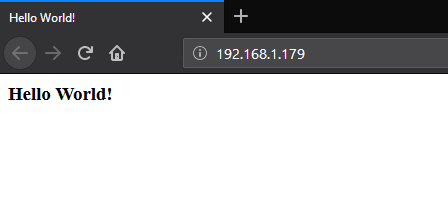
Código para visualizar os dados provenientes da placa Arduino
Vamos criar uma função generatePage() para escrever a página HTML. Ela tomará como entrada o cliente que abre e fecha durante o loop infinito loop().
void generatePage(EthernetClient client){
if(x==0){
//output HTML data header
client.println(F("HTTP/1.1 200 OK"));
client.println(F("Content-Type: text/html"));
client.println();
}else{
//header
client.print(F("<html><head><title>Arduino</title>"));
//meta-refresh page every x seconds
client.print(F("<meta http-equiv='refresh' content='1'>"));
client.print(F("</head><body bgcolor='black'><br>"));
client.print(F("<h1 style='color:green;'>Arduino data</h1>"));
client.println("<p style='color:white;'>");
client.print(F("<br><br>Arduino analog input data :<br>"));
client.print(F("<br>Page refresh number: "));
client.print(x); //current refresh count
client.print("<br><br>");
//output analog input pin
for(int i=0;i<6;i++){
client.print("<b>Input A");
client.print(i);
client.print(" : </b>");
client.print(analogRead(14+i)); //A0=14, A1=15 ,etc.
client.print("<br>");
}
client.println("</p>");
client.println(F("<br></body></html>"));
}
x=x+1;
}
O truque na função generatePage é adicionar uma meta tag para que a página recarregue automaticamente [meta http-equiv=”refresh” content=”1″]
Este é o código completo:
// Enter ip address http://192.168.1.179:80 in your browser
// Based on WMA04 ethernet shield
#include <UIPEthernet.h>
//Ethernet
byte mac[]={0x54, 0x34, 0x41, 0x30, 0x30, 0x31};
IPAddress ip(192, 168, 1, 179);
EthernetServer server(80); //server port
//Page
unsigned long int x=0; //set refresh counter to 0
String readString;
//////////////////////
void setup(){
Serial.begin(9600);
Ethernet.begin(mac, ip);
server.begin();
Serial.println("System initialized");
Serial.print("IP Address: ");
Serial.println(Ethernet.localIP());
}
void loop(){
EthernetClient client = server.available();
if (client) {
while (client.connected()) {
if (client.available()) {
char c = client.read();
if (readString.length() < 100) {
readString += c;
}
//check if HTTP request has ended
if (c == '\n') {
//check get atring received
Serial.println(readString);
generatePage(client);
delay(1);
//stopping client
client.stop();
//clearing string for next read
readString="";
}
}
}
}
}
void generatePage(EthernetClient client){
if(x==0){
//output HTML data header
client.println(F("HTTP/1.1 200 OK"));
client.println(F("Content-Type: text/html"));
client.println();
}else{
//header
client.print(F("<html><head><title>Arduino</title>"));
//meta-refresh page every x seconds
client.print(F("<meta http-equiv='refresh' content='1'>"));
client.print(F("</head><body bgcolor='black'><br>"));
client.print(F("<h1 style='color:green;'>Arduino data</h1>"));
client.println("<p style='color:white;'>");
client.print(F("<br><br>Arduino analog input data :<br>"));
client.print(F("<br>Page refresh number: "));
client.print(x); //current refresh count
client.print("<br><br>");
//output analog input pin
for(int i=0;i<6;i++){
client.print("<b>Input A");
client.print(i);
client.print(" : </b>");
client.print(analogRead(14+i)); //A0=14, A1=15 ,etc.
client.print("<br>");
}
client.println("</p>");
client.println(F("<br></body></html>"));
}
x=x+1;
}
Ao digitar o endereço IP do seu Arduino, será exibida uma página com os valores de entrada analógicos atualizados automaticamente.
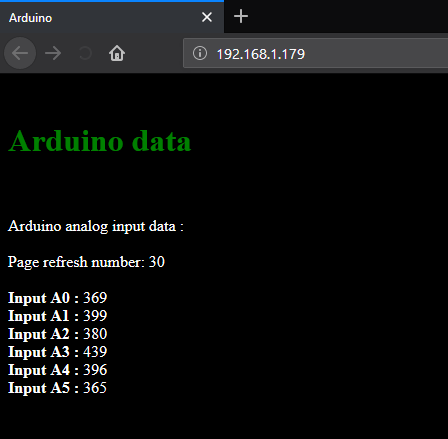
Código para enviar dados da página web para o Arduino
Veremos agora como controlar as saídas do Arduino a partir da página web. Isso pode ser muito prático para ativar relés para acender luzes, por exemplo.
A ideia aqui é criar botões para cada saída e enviar um comando string (“/?On+pin number”) para o Arduino.
client.print(F("<input type=button value=ON onmousedown=location.href='/?On4;'>"));
client.print(F("<input type=button value=OFF onmousedown=location.href='/?Off4;'>"));
Estes comandos são depois recuperados pelo Arduino na variável readString. Notamos bem a quantidade de pinos e o comando On/Off associado.
if (readString.indexOf("4") > 0)
{
if (readString.indexOf("?On") > 0) {
digitalWrite(4, HIGH);
Serial.println("LED 4 On");
}
if (readString.indexOf("?Off") > 0) {
digitalWrite(4, LOW);
Serial.println("LED 4 Off");
}
}Este é o código completo com as três saídas digitais disponíveis:
// Enter ip address http://192.168.1.179:80 in your browser
// Based on WMA04 ethernet shield
#include <UIPEthernet.h>
//Ethernet
byte mac[] = {0x54, 0x34, 0x41, 0x30, 0x30, 0x31};
IPAddress ip(192, 168, 1, 179);
EthernetServer server(80); //server port
//Page
unsigned long int x = 0; //set refresh counter to 0
String readString;
//
int digPin[3] = {4, 7, 8};
int anaPin[4] = {3, 5, 6, 9};
//////////////////////
void setup() {
Serial.begin(9600);
Ethernet.begin(mac, ip);
server.begin();
Serial.println("System initialized");
Serial.print("IP Address: ");
Serial.println(Ethernet.localIP());
}
void loop() {
EthernetClient client = server.available();
if (client) {
while (client.connected()) {
if (client.available()) {
char c = client.read();
if (readString.length() < 100) {
readString += c;
}
//check if HTTP request has ended
if (c == '\n') {
//check get atring received
Serial.println(readString);
processCommand();
generatePage(client);
delay(1);
//stopping client
client.stop();
//clearing string for next read
readString = "";
}
}
}
}
}
void processCommand() {
if (readString.indexOf("4") > 0)
{
if (readString.indexOf("?On") > 0) {
digitalWrite(4, HIGH);
Serial.println("LED 4 On");
}
if (readString.indexOf("?Off") > 0) {
digitalWrite(4, LOW);
Serial.println("LED 4 Off");
}
}
if (readString.indexOf("7") > 0)
{
if (readString.indexOf("?On") > 0) {
digitalWrite(7, HIGH);
Serial.println("LED 7 On");
}
if (readString.indexOf("?Off") > 0)
{
digitalWrite(7, LOW);
Serial.println("LED 7 Off");
}
}
if (readString.indexOf("8") > 0)
{
if (readString.indexOf("?On") > 0) {
digitalWrite(8, HIGH);
Serial.println("LED 8 On");
}
if (readString.indexOf("?Off") > 0) {
digitalWrite(8, LOW);
Serial.println("LED 8 Off");
}
}
}
void generatePage(EthernetClient client) {
if (x == 0) {
//output HTML data header
client.println(F("HTTP/1.1 200 OK"));
client.println(F("Content-Type: text/html"));
client.println();
} else {
//header
client.print(F("<html><head><title>Arduino</title>"));
//meta-refresh page every x seconds
client.print(F("<meta http-equiv='refresh' content='2'>"));
client.print(F("</head><body bgcolor='black'><br>"));
client.print(F("<h1 style='color:green;'>Arduino Inputs</h1>"));
client.println("<p style='color:white;'>");
client.print(F("<br><br>Arduino analog input data :<br>"));
client.print(F("<br>Page refresh number: "));
client.print(x); //current refresh count
client.print("<br><br>");
//output analog input pin
for (int i = 0; i < 6; i++) {
client.print("<b>Input A");
client.print(i);
client.print(" : </b>");
client.print(analogRead(14 + i)); //A0=14, A1=15 ,etc.
client.print(F("<br>"));
}
client.print(F("</p><br>"));
client.print(F("<h1 style='color:green;'>Arduino Outputs</h1>"));
client.print(F("<p style='color:white;'>"));
//digital output
client.print(F("<br><br>Arduino digital outputs :<br><br>"));
for (int j = 0; j < 3; j++) {
client.print(F("<b>Digital output "));
client.print(digPin[j]);
client.print(" : </b>");
client.print(F("<input type=button value=ON onmousedown=location.href='/?On4;'>"));
client.print(F("<input type=button value=ON onmousedown=location.href='/?On"));
client.print(digPin[j]);
client.print(F(";'>"));
client.print(F("<input type=button value=OFF onmousedown=location.href='/?Off"));
client.print(digPin[j]);
client.print(F(";'>"));
client.print(F("<br>"));
}
client.print(F("</p><br>"));
//file end
client.print(F("<br></body></html>"));
}
x = x + 1;
}
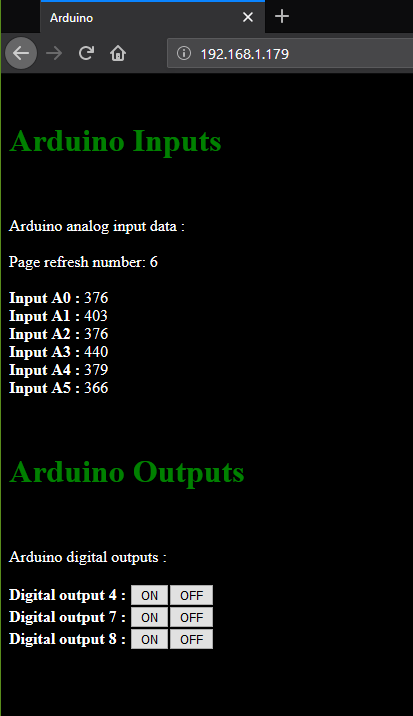
Teste e combine estes exemplos para obter as funcionalidades que deseja. Se tiver algum problema para usar o seu shield Ethernet com o microcontrolador Arduino, sinta-se à vontade para nos deixar um comentário ou mandar uma mensagem.
Aplicação
- Controlar o seu projeto Arduino via Internet
Referências
- Um bom tutorial sobre o assunto em inglês
- Velleman VM04 Shield
- Tutoriais HTML W3School
- Tutoriais HTML Mozilla
Retrouvez nos tutoriels et d’autres exemples dans notre générateur automatique de code
La Programmerie